 tutorial komputer
tutorial komputer
 Penyelesaian masalah
Penyelesaian masalah
 Cara Memperbaiki Kod Ralat Win 0x8007007e 'Modul yang ditentukan tidak dapat dijumpai'
Cara Memperbaiki Kod Ralat Win 0x8007007e 'Modul yang ditentukan tidak dapat dijumpai'
Cara Memperbaiki Kod Ralat Win 0x8007007e 'Modul yang ditentukan tidak dapat dijumpai'
Jalankan SFC dan DISM untuk membaiki fail sistem; 2. Pasang semula komponen Visual C yang boleh diagihkan; 3. Gunakan Walker Ketergantungan untuk memeriksa DLL yang hilang; 4. Kemas kini sistem Windows; 5. Pasang semula permohonan yang bermasalah; 6. Semak tetapan keserasian program; 7. Melaksanakan imbasan anti-virus penuh cakera. Pertama, anda harus menjalankan perintah SFC /Scannow dan DISM untuk membaiki fail sistem, dan kemudian memasang semula versi X86 dan X64 Microsoft Visual C yang diagihkan semula, sambil memastikan bahawa sistem Windows telah dikemas kini ke keadaan terkini. Sekiranya masalah masih wujud, anda boleh cuba menggunakan Walker Dependency untuk menganalisis modul yang hilang dan memasang semula aplikasi yang berkaitan. Jangan muat turun fail DLL dari laman web pihak ketiga. Dalam kebanyakan kes, anda boleh menyelesaikan ralat 0x8007007E dengan membaiki fail sistem atau memasang semula pakej V Visual. Masalah terakhir biasanya boleh diselesaikan.

Kod ralat 0x8007007E - "Modul yang ditentukan tidak dapat dijumpai" di Windows biasanya berlaku apabila komponen program atau sistem cuba memuatkan fail DLL yang diperlukan (perpustakaan pautan dinamik) yang hilang, rosak, atau tidak serasi. Ini boleh berlaku semasa pemasangan perisian, kemas kini Windows, atau ketika melancarkan aplikasi tertentu (terutama permainan atau alat pembangunan).
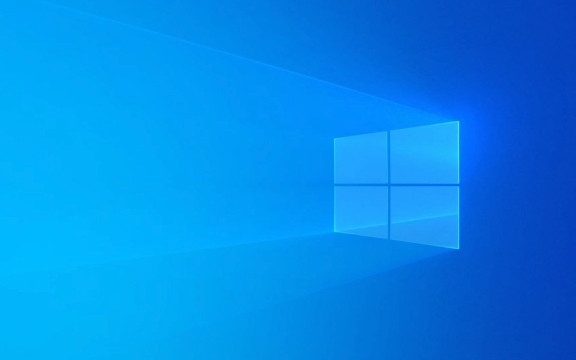
Inilah cara untuk memperbaikinya langkah demi langkah:
1. Jalankan Sistem Pemeriksa Fail (SFC)
Fail sistem yang rosak atau hilang boleh mencetuskan ralat ini.

Langkah:
- Buka command prompt sebagai pentadbir (cari
cmd, klik kanan> Run sebagai pentadbir). - Taipkan arahan berikut dan tekan Enter:
SFC /Scannow
- Tunggu imbasan selesai (boleh mengambil masa 15-20 minit). Ia akan cuba membaiki fail sistem yang hilang atau rosak.
- Mulakan semula PC anda dan periksa sama ada ralat berterusan.
Jika SFC tidak memperbaikinya, jalankan alat DISM seterusnya:
DISM /ONLINE /CLEANUP-IMAGE /RESTOREHEALTKemudian jalankan
sfc /scannowlagi.
2. Pasang semula atau membaiki visual C pengagihan semula
Banyak aplikasi bergantung kepada pakej Microsoft Visual C yang boleh diagihkan. Jika seseorang hilang atau rosak, anda akan mendapat ralat 0x8007007E.
Langkah:
- Tekan Win R , ketik
appwiz.cpl, dan tekan Enter.- Cari penyertaan seperti:
- Microsoft Visual C 2015-2022 boleh diedarkan semula (x86) dan (x64)
- Nyahpasang semua versi Visual C yang diagihkan semula (jangan risau, mereka boleh dipasang semula).
- Muat turun versi terkini dari laman web Microsoft rasmi:
- Pasang kedua-dua versi x86 (32-bit) dan x64 (64-bit) .
- Mulakan semula komputer anda.
3. Periksa DLL yang hilang dan gunakan Walker Dependency (Lanjutan)
Jika anda tahu aplikasi mana yang gagal, anda boleh menyemak modul mana yang hilang.
Langkah:
- Muat turun Dependency Walker (Dependents.exe) dari sumber yang dipercayai (nota: ketinggalan zaman tetapi masih berguna untuk aplikasi yang lebih lama).
- Buka fail
.exeprogram yang bermasalah dalam Walker Dependency.- Cari mana -mana DLL merah atau hilang di dalam pokok itu.
- Penyebab biasa:
api-ms-win-crt-*.dll,msvcp140.dll,vcruntime140.dll, dll.⚠️ Jangan muat turun DLL yang hilang dari laman web rawak - ini adalah risiko keselamatan. Sebaliknya, pasangkan semula pakej visual C yang sesuai atau kemas kini Windows.
4. Kemas kini Windows
Kemas kini OS yang hilang boleh menyebabkan modul sistem yang hilang.
Langkah:
- Pergi ke Tetapan> Kemas kini & Keselamatan> Kemas kini Windows .
- Klik semak kemas kini dan pasang semua kemas kini yang belum selesai.
- Mulakan semula PC anda selepas pemasangan.
Kadang -kadang kemas kini khusus (seperti KB29999226 atau Universal C runtime) diperlukan - Kemas kini Windows harus mengendalikannya secara automatik.
5. Pasang semula aplikasi yang bermasalah
Jika ralat hanya berlaku dengan satu program:
- Nyahpasang sepenuhnya.
- Reboot.
- Muat turun versi terkini dari laman web rasmi.
- Pasang semula sebagai pentadbir.
6. Periksa keserasian permohonan
Sekiranya ia adalah program yang lebih lama:
- Klik kanan
.exe> Properties > tab keserasian .- Cuba jalankan dalam mod keserasian (misalnya, Windows 8 atau 7).
- Juga semak sebagai pentadbir .
7. Imbas untuk perisian hasad
Malware boleh memadam atau merosakkan fail DLL.
- Jalankan imbasan penuh menggunakan Windows Defender atau antivirus yang dipercayai.
- Gunakan Malwarebytes untuk pendapat kedua jika diperlukan.
Ringkasan Pembetulan Utama:
- ✅ Jalankan
sfc /scannowdanDISM- ✅ Pasang semula Visual C Ragistributables
- ✅ Pasang semua kemas kini Windows
- ✅ Pasang semula aplikasi yang terjejas
- ✅ Gunakan Walker Ketergantungan untuk mengenal pasti modul yang hilang (jika teknologi cerdas)
- ✅ Elakkan memuat turun DLL dari laman pihak ketiga
Kebanyakan kes diselesaikan dengan memasang semula pakej V visual atau membaiki fail sistem. Jika aplikasinya sudah lama, ia mungkin tidak serasi dengan versi Windows semasa anda.
Pada asasnya, kesilapan itu bermaksud "sekeping kod yang diperlukan hilang" - dan langkah -langkah di atas membantu Windows mencari atau memulihkannya.
Atas ialah kandungan terperinci Cara Memperbaiki Kod Ralat Win 0x8007007e 'Modul yang ditentukan tidak dapat dijumpai'. Untuk maklumat lanjut, sila ikut artikel berkaitan lain di laman web China PHP!

Alat AI Hot

Undress AI Tool
Gambar buka pakaian secara percuma

Undresser.AI Undress
Apl berkuasa AI untuk mencipta foto bogel yang realistik

AI Clothes Remover
Alat AI dalam talian untuk mengeluarkan pakaian daripada foto.

Clothoff.io
Penyingkiran pakaian AI

Video Face Swap
Tukar muka dalam mana-mana video dengan mudah menggunakan alat tukar muka AI percuma kami!

Artikel Panas

Alat panas

Notepad++7.3.1
Editor kod yang mudah digunakan dan percuma

SublimeText3 versi Cina
Versi Cina, sangat mudah digunakan

Hantar Studio 13.0.1
Persekitaran pembangunan bersepadu PHP yang berkuasa

Dreamweaver CS6
Alat pembangunan web visual

SublimeText3 versi Mac
Perisian penyuntingan kod peringkat Tuhan (SublimeText3)
 Windows 11 KB5062660 24H2 keluar dengan ciri, pautan muat turun langsung untuk pemasang luar talian (.msu)
Jul 23, 2025 am 09:43 AM
Windows 11 KB5062660 24H2 keluar dengan ciri, pautan muat turun langsung untuk pemasang luar talian (.msu)
Jul 23, 2025 am 09:43 AM
Windows 11 KB5062660 kini dilancarkan sebagai kemas kini pilihan untuk Windows 11 24h2 dengan beberapa ciri baru, termasuk ingat AI di Eropah. Patch ini boleh didapati melalui kemas kini Windows, tetapi Microsoft juga telah menghantar muat turun langsung l
 Cara Memperbaiki Ralat Kemas Kini Windows 0x8024A203
Jul 26, 2025 am 07:43 AM
Cara Memperbaiki Ralat Kemas Kini Windows 0x8024A203
Jul 26, 2025 am 07:43 AM
Kod Ralat WindowsUpdate 0x8024A203 boleh diselesaikan dengan kaedah berikut: 1. Semak sambungan rangkaian dan tetapan proksi, sahkan bahawa anda boleh mengakses laman web Microsoft secara normal, matikan proksi dan beralih ke sambungan langsung; 2. Kosongkan cache WindowsUpdate, padamkan kandungan folder softwaredistribusi selepas menghentikan perkhidmatan dan mulakan semula perkhidmatan; 3. Gunakan alat SFC dan DISM untuk membaiki fail sistem, dan laksanakan perintah SFC/Scannow, DISM/ONLINE/CLEANUP-IMAGE/SCANHEALTH dan DISM/ONLINE/CLEANUP-IMAGE/RESTOREHEALT pula; 4. Laraskan
 Windows 11 boleh membuka folder besar dalam penjelajah fail lebih cepat jika anda mematikan penemuan folder
Jul 24, 2025 am 12:02 AM
Windows 11 boleh membuka folder besar dalam penjelajah fail lebih cepat jika anda mematikan penemuan folder
Jul 24, 2025 am 12:02 AM
File Explorer jauh lebih perlahan daripada Windows 10 di Windows 11, dan kemas kini pada bulan Februari tahun ini bahkan menyebabkan pengecualian pengurus fail pengguna. Ia tidak jelas apabila Microsoft akan mengoptimumkan explorer fail "moden" ini, tetapi mematikan pengiktirafan folder automatik boleh membawa keuntungan prestasi yang signifikan apabila membuka folder dengan sejumlah besar fail. Pengiktirafan folder automatik bukanlah ciri baru di Windows 11. Seawal era Windows XP, Microsoft memperkenalkan ciri ini di Explorer, dengan matlamat secara automatik memohon templat paparan yang sesuai berdasarkan jenis kandungan dalam folder. Contohnya, apabila folder terutamanya mengandungi gambar atau video, sistem akan lalai
 Cara Memperbaiki Mouse Klik dua kali pada klik tunggal
Jul 21, 2025 am 01:09 AM
Cara Memperbaiki Mouse Klik dua kali pada klik tunggal
Jul 21, 2025 am 01:09 AM
Sebab utama untuk mengklik dua kali pada klik tetikus adalah penuaan perkakasan, tetapan sistem yang tidak betul atau masalah pemandu. Penyelesaiannya adalah seperti berikut: 1. Periksa sama ada butang tetikus penuaan atau kotor, terutamanya jika ia dipakai sedikit. Adalah disyorkan untuk menggantikan kelajuan klik mikro atau membersihkan habuk dalaman; 2. Laraskan tetapan "kelajuan dua klik" dalam sistem Windows dan menyesuaikannya dengan sewajarnya untuk mengelakkan salah pengenalpastian; 3. Kemas kini atau pasang semula pemacu tetikus, pergi ke laman web rasmi untuk memuat turun versi terkini atau gunakan pengurus peranti untuk memasangnya semula; 4. Gunakan perisian pihak ketiga seperti skrip X-MousebuttonControl atau Autohotkey untuk menyesuaikan logik klik buat sementara waktu. Keutamaan diberikan untuk memeriksa masalah perkakasan. Jika anda tidak mahu membuat masalah, anda boleh menukar tetikus secara langsung.
 Cara Memperbaiki 'Tidak Dapat Dilantik_BOOT_DEVICE' pada Windows
Jul 21, 2025 am 02:09 AM
Cara Memperbaiki 'Tidak Dapat Dilantik_BOOT_DEVICE' pada Windows
Jul 21, 2025 am 02:09 AM
Apabila menghadapi kesilapan skrin biru "tidak boleh diakses_boot_device", kebanyakan situasi disebabkan oleh masalah boot sistem atau pemacu, dan sistem tidak perlu dipasang semula. 1. Pertama periksa sambungan cakera keras dan masukkan BIOS untuk mengesahkan sama ada cakera keras diiktiraf, pastikan mod cakera keras adalah AHCI, dan elakkan kesilapan yang disebabkan oleh peningkatan Motherboard BIOS atau perubahan tetapan; 2. Jika cakera keras adalah normal, mungkin fail boot rosak. Anda boleh memasang cakera USB melalui Windows untuk memasuki persekitaran pemulihan, gunakan perintah BootRec untuk membaiki rekod boot utama, sektor boot dan membina semula BCD; 3 Jika masalah berlaku selepas mengemas kini atau memasang pemacu, cuba masukkan mod selamat untuk menyahpasang kemas kini terkini atau pemandu yang bertentangan, jalankan DISM dan arahan SFC untuk membaiki fail sistem; 4. Penyelesaian masalah
 Bagaimana untuk membetulkan isu skrin hitam di Google Chrome?
Aug 06, 2025 pm 12:22 PM
Bagaimana untuk membetulkan isu skrin hitam di Google Chrome?
Aug 06, 2025 pm 12:22 PM
Disableshardwareaccelerationbygoingtochromesettings → Systemandtogglingoff "usehardwareaccelerationWenavailable", thenrelaunchchrome.2.updategraphicsdriversviViViceManageronWindowsorsystySonmacos, ordownloadthelatestvertionmacoSonmacos, ordownloadthelatestertionmacos,
 Kekunci kelantangan pada papan kekunci tidak berfungsi
Aug 05, 2025 pm 01:54 PM
Kekunci kelantangan pada papan kekunci tidak berfungsi
Aug 05, 2025 pm 01:54 PM
First,checkiftheFnkeysettingisinterferingbytryingboththevolumekeyaloneandFn volumekey,thentoggleFnLockwithFn Escifavailable.2.EnterBIOS/UEFIduringbootandenablefunctionkeysordisableHotkeyModetoensurevolumekeysarerecognized.3.Updateorreinstallaudiodriv
 Penonton pdf tepi tidak berfungsi
Aug 07, 2025 pm 04:36 PM
Penonton pdf tepi tidak berfungsi
Aug 07, 2025 pm 04:36 PM
Testthepdfinanotherapptodetermineiftheisseiswiththefileoredge.2.enableTetHEBuilt-Inpdfviewerbyturningoff "AlwaysopenpdffileseXternally" dan "muat turun" inedgesettings.3.clearbrowsdataincludingcookiesandcookiescookiesandcookiescookiesandcookiescookieshincookieshincookiescookiescookiescookiescookiescookiescookiescookiescookiescokiescookiescookiescookiescookiescookiescooker







